win10扫描快捷方式 Win10扫描仪快捷方式怎么设置到桌面
更新时间:2023-10-13 17:58:02作者:xtliu
win10扫描快捷方式,Win10操作系统中的扫描功能十分便捷,为了更加方便用户的使用,我们可以将Win10扫描仪的快捷方式设置到桌面上,通过设置桌面快捷方式,我们可以快速启动扫描仪,省去了在开始菜单或者文件夹中寻找的麻烦。如何设置Win10扫描仪的快捷方式到桌面呢?接下来我将详细介绍设置步骤,让您轻松掌握这一技巧。
方法如下:
1.点击设备
打开电脑设置,选择设备选项。
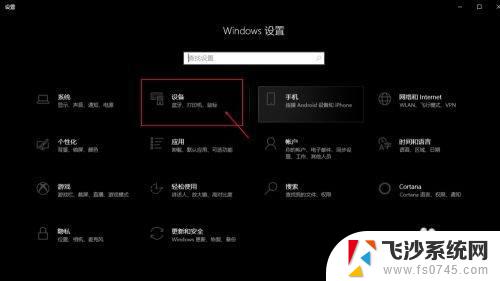
2.点击设备和打印机
选择右侧的设备和打印机。
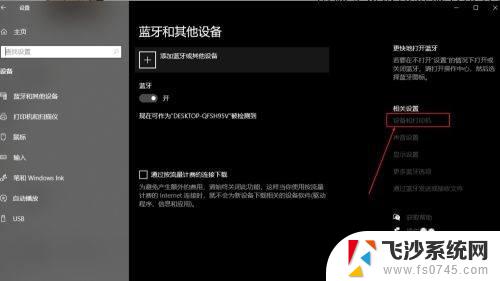
3.打开扫描仪
双击扫描仪图标。
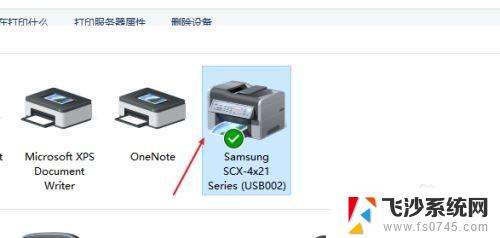
4.创建快捷方式
找到扫描文档或者图片,右键点击。选择创建快捷方式,桌面就有了快捷图标了。
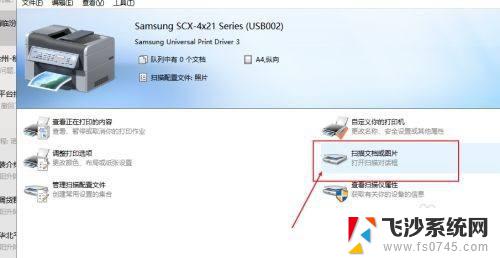
以上就是Win10扫描快捷方式的全部内容,如果遇到这种情况,您可以根据小编的操作进行解决,方法简单快速,一步到位。
win10扫描快捷方式 Win10扫描仪快捷方式怎么设置到桌面相关教程
-
 w10扫描仪在哪里打开 win10系统扫描仪设置方法
w10扫描仪在哪里打开 win10系统扫描仪设置方法2024-04-19
-
 win10系统找不到扫描仪 win10怎么查找电脑扫描仪
win10系统找不到扫描仪 win10怎么查找电脑扫描仪2023-12-30
-
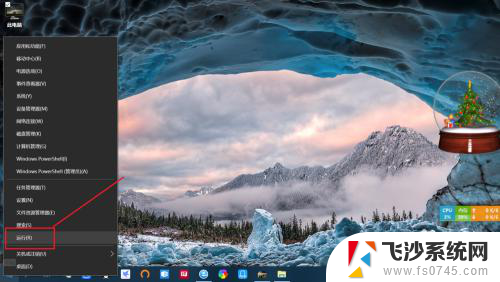 笔记本电脑扫描文件怎么扫描 笔记本win10如何设置和使用扫描仪扫描文件
笔记本电脑扫描文件怎么扫描 笔记本win10如何设置和使用扫描仪扫描文件2023-11-30
-
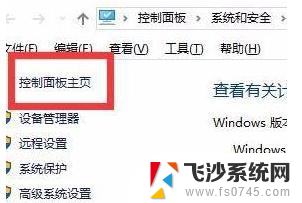 win10如何添加扫描仪到电脑 win10电脑添加扫描仪的步骤
win10如何添加扫描仪到电脑 win10电脑添加扫描仪的步骤2023-11-19
- 电脑怎么使用扫描仪扫描文件 win10系统怎么连接扫描仪扫描文件
- 电脑中扫描仪在哪里打开 win10扫描仪在哪里设置
- win10发送桌面快捷方式 win10桌面快捷方式添加方法详解
- win10怎么添加到桌面快捷方式 Win10如何在桌面上添加应用程序快捷方式
- windows10系统如何扫描 Win10如何扫描文件到电脑
- 怎么添加ie浏览器快捷方式到桌面上 Win10怎么在桌面上创建IE快捷方式
- win8.1开始菜单改win10 Windows 8.1 升级到 Windows 10
- 文件:\windows\system32\drivers Win10系统C盘drivers文件夹可以清理吗
- windows10移动硬盘在电脑上不显示怎么办 移动硬盘插上电脑没有反应怎么办
- windows缓存清理 如何清理Win10系统缓存
- win10怎么调电脑屏幕亮度 Win10笔记本怎样调整屏幕亮度
- 苹果手机可以连接联想蓝牙吗 苹果手机WIN10联想笔记本蓝牙配对教程
win10系统教程推荐
- 1 苹果手机可以连接联想蓝牙吗 苹果手机WIN10联想笔记本蓝牙配对教程
- 2 win10手机连接可以卸载吗 Win10手机助手怎么卸载
- 3 win10里此电脑的文档文件夹怎么删掉 笔记本文件删除方法
- 4 win10怎么看windows激活码 Win10系统激活密钥如何查看
- 5 电脑键盘如何选择输入法 Win10输入法切换
- 6 电脑调节亮度没有反应什么原因 Win10屏幕亮度调节无效
- 7 电脑锁屏解锁后要按窗口件才能正常运行 Win10锁屏后程序继续运行设置方法
- 8 win10家庭版密钥可以用几次 正版Windows10激活码多少次可以使用
- 9 win10系统永久激活查询 如何查看Windows10是否已经永久激活
- 10 win10家庭中文版打不开组策略 Win10家庭版组策略无法启用怎么办